こんにちは。たいら(@tairaengineer2)です。
転職を繰り返し現在4社経験している、11年目エンジニアです。
この記事ではVisual Studio Codeでバージョンを確認するやり方を解説します。
前提条件:実行環境について
実行環境は以下の通りです。
| OS | Windows10 |
|---|
バージョンを確認するやり方を解説
バージョンを確認するやり方を解説します。
Visual Studio Codeを起動し、上のバーの【ヘルプ】を選択します。
ドロップダウンリストが表示されるので、一番下の【バージョン情報】を選択します。
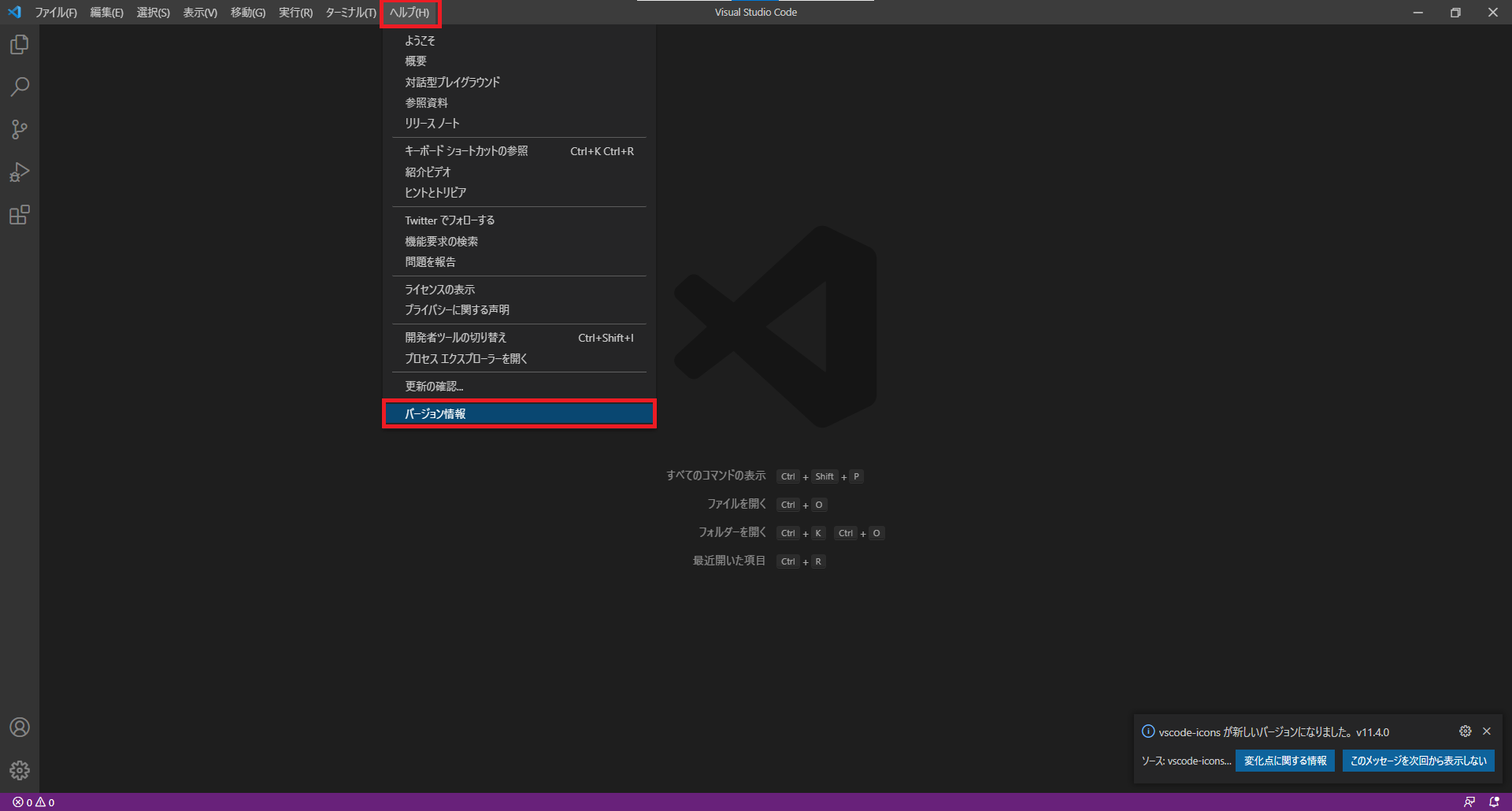
【Visual Studio Code】という画面が表示され、バージョン情報を確認することができます。
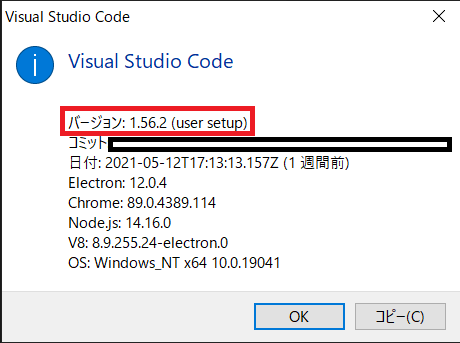
バージョンは1.56.2 (user setup)だと確認できました。
まとめ:Visual Studio Codeのバージョンを確認してみよう
以上がVisual Studio Codeのバージョンを確認するやり方の解説でした!
あなたのご参考になったのなら、とても嬉しいです(*´▽`*)
ではでは~(・ω・)ノシ
コメント